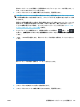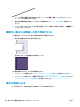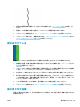HP DesignJet T2500 Multifunctional Printer Series-User's Guide
1. HP マットフィルムに印刷します。この場合、プリンタで印刷する線の長さの精度を指定できま
す。261 ページのプリンタ機能の仕様を参照してください。
ポリエステル フィルムは、大きさの精度が通常の用紙よりも約 10 倍ほど安定しています。ただ
し、HP マットフィルムより厚いフィルムや、薄いフィルムでは、線の長さの正確さが低下しま
す。
2. [印刷品質] のスライダを [品質] に合わせます。
3. 室温を常に 10~30°C (50~86°F) に保ちます。
4. フィルムのロールを取り付け、5 分以上経ってから印刷を行います。
5. それでも満足のいく結果が得られなかった場合は、拡張精度のキャリブレーションをやり直して
ください。192 ページの拡張精度のキャリブレーションを再度行うを参照してください。
イメージ全体がぼやけているかざらついている
1. フロントパネルおよび使用しているソフトウェアで選択されている用紙と同じ種類の用紙が取
り付けられていることを確認します。68 ページの用紙に関する情報を表示するを参照してくだ
さい。
2. 正しい印刷面に印刷しているかどうかを確認してください。
3. 適切な印刷品質設定を使用しているかどうかを確認してください (74 ページの「印刷」を参照)。
場合によっては、より高い印刷品質のレベルを選択することにより印刷品質の問題を解決できる
場合があります。たとえば、[印刷品質] のスライダを [速度] に設定している場合は、[品質] に設
定します。印刷品質設定を変更して問題が解決した場合、この時点でジョブを再印刷する必要が
あります。
4.
フロントパネルで を押して を押し、[画像品質のメンテナンス] - [キャリブレーショ
ン ステータス] を選択してプリントヘッドの軸合わせのステータスを確認します。ステータスが
[ペンディング] になっている場合、プリントヘッドの軸合わせを行う必要があります。
241 ページのプリントヘッドの軸合わせを参照してください。軸合わせを行って問題が解決し
た場合、この時点でジョブを再印刷する必要があります。
5.
フロントパネルで を押して を押し、[画像品質のメンテナンス] - [キャリブレーショ
ン ステータス] を選択して拡張精度のキャリブレーションのステータスを確認します。ステータ
スが [デフォルト] になっている場合は拡張精度のキャリブレーションを実行します。
192 ページの拡張精度のキャリブレーションを再度行うを参照してください。
198
第 21 章 印刷品質に関するトラブルシューティング JAWW